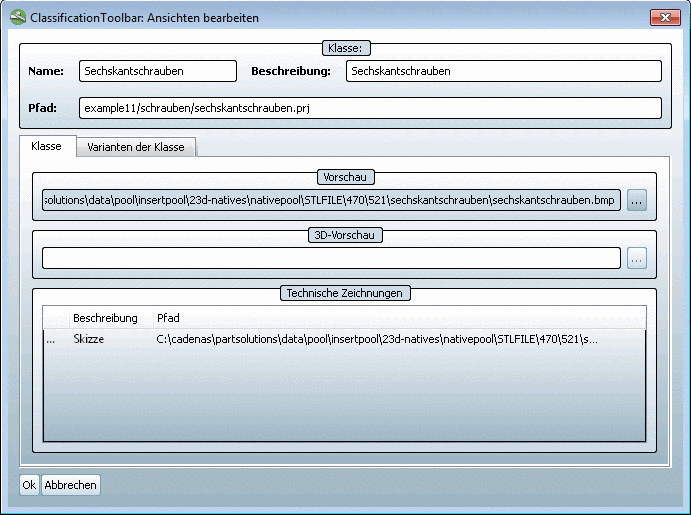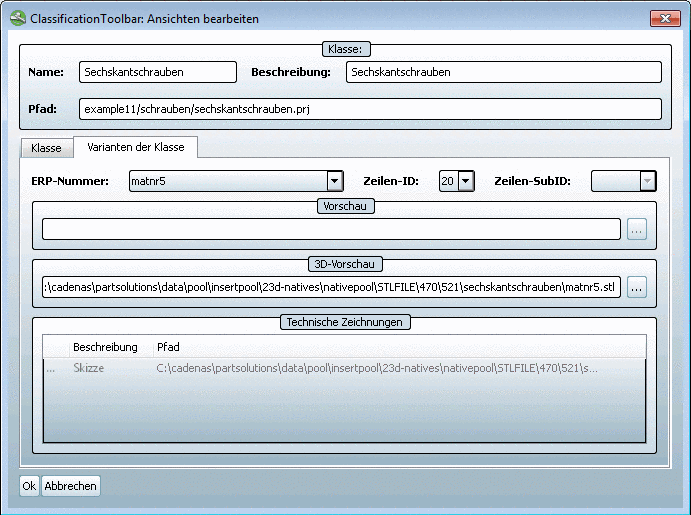Manual
Login
Our 3D CAD supplier models have been moved to 3Dfindit.com, the new visual search engine for 3D CAD, CAE & BIM models.
You can log in there with your existing account of this site.
The content remains free of charge.

Top Links
Manual
Über den Befehl Ansichten bearbeiten
 werden Vorschau,
Technische Zeichnungen und 3D-Vorschau entweder einer Klasse (= Verzeichnis oder Projekt) oder
Varianten der Klasse (= Tabellenzeilen)
zugewiesen.
werden Vorschau,
Technische Zeichnungen und 3D-Vorschau entweder einer Klasse (= Verzeichnis oder Projekt) oder
Varianten der Klasse (= Tabellenzeilen)
zugewiesen.Klasse und Varianten der Klasse sind auf der Dialogseite Ansichten bearbeiten über die Registerseiten repräsentiert.
Der Befehl Ansichten bearbeiten wird benötigt, wenn Sie neue Klassen (siehe Abschnitt 3.2.2, „Klasse hinzufügen“) oder neue Datensätze (siehe Abschnitt 3.2.6, „Datensätze hinzufügen“) zugefügt haben oder bestehende Zuweisungen ändern möchten.
Um Änderungen vorzunehmen, gehen Sie folgendermaßen vor:
-
Wählen Sie im PARTdataManager die Teileauswahl, wenn Sie für eine Klasse (Verzeichnis oder "Projekt") Änderungen vornehmen möchten.
Wählen Sie die Teileansicht, wenn Sie für Varianten der Klasse (Tabellenzeilen) Änderungen vornehmen möchten.
-
Rufen Sie den Dialog Ansichten bearbeiten aus der Werkzeugleiste
 oder aus dem Kontextmenü auf.
oder aus dem Kontextmenü auf.-> Die gleichnamige Dialogseite öffnet sich.
-
Stellen Sie in den Bereichen Vorschau, Technische Zeichnungen und 3D-Vorschau mittels "Durchsuchen" die gewünschten Dateien ein.
Die folgenden Tabellen und Abbildungen zeigen beispielhaft[20] den Zusammenhang zwischen Einstellung in der Konfigurationsdatei und Dialogseite.
-
Einstellung in Konfigurationsdatei classimport.cfgBereich auf der Dialogseite "Ansichten bearbeiten" [PREVIEWIMPORT] OnClass=1
OnClass=1bedeutet, dass die Vorschaubilder für jede Klasse (Verzeichnis oder Projekt) zugewiesen werden.=> Die Einstellung wird auf der Registerseite Klasse vorgenommen.
[VIEWIMPORT] OnClass1=1 OnVariant1=0
OnClass=1bedeutet, dass die Technischen Ansichten für jede Klasse (Verzeichnis oder Projekt) zugewiesen werden.=> Die Einstellung wird auf der Registerseite Klasse vorgenommen.
-
Einstellung in Konfigurationsdatei classimport.cfgBereich auf der Dialogseite "Ansichten bearbeiten" [STLIMPORT] OnVariant=1 OnClass=0
OnVariant=1bedeutet, dass die STL-Dateien für Varianten der Klasse (Tabellenzeilen) zugewiesen werden.=> Die Einstellung wird auf der Registerseite Varianten der Klasse vorgenommen.


![[Hinweis]](/community/externals/manuals/%24%7Bb2b:MANUALPATH/images/note.png)